Samsung Galaxy S9 Passwort vergessen – So funktioniert der Reset
Eine der besten Sicherheitsfunktionen eines Samsung Galaxy S9 ist das PIN-Passwort. Manchmal funktioniert es jedoch zu gut und verhindert, dass Sie auf Ihr Telefon zugreifen können. Wir helfen Ihnen in diesem Artikel und stellen Ihnen die drei besten Möglichkeiten vor, um auf Ihr gesperrtes Smartphone wieder zuzugreifen zu können.
Der Nachteil beim Vergessen Ihres Passworts ist, dass Sie möglicherweise einen Hard-Reset durchführen müssen. Das Problem bei dieser Methode ist, dass Sie alles löschen, was auf Ihrem Telefon gespeichert ist. Wenn Sie es nicht gewohnt sind, Ihr Telefon regelmäßig zu sichern, ist dies mehr als unpraktisch. Befolgen Sie einfach die nachstehende Anleitung und Sie haben wieder Zugriff auf Ihr Telefon.
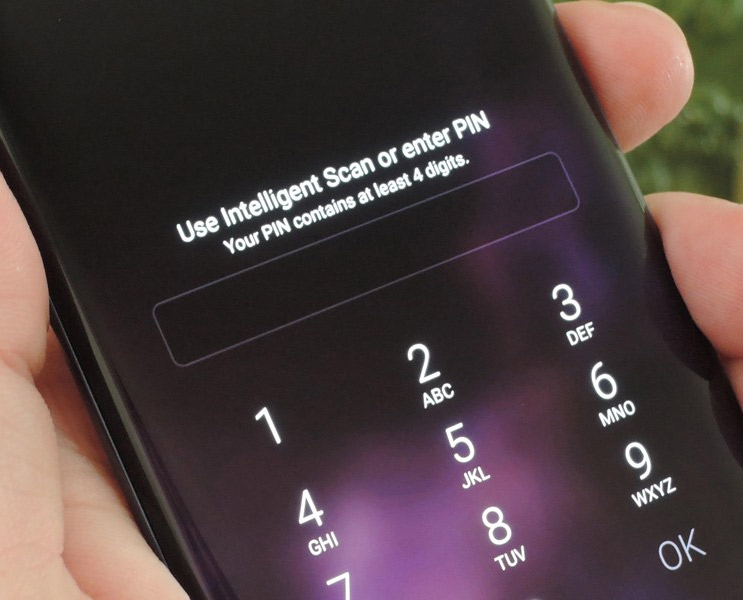
Wenn Sie Ihr Passwort vergessen haben, können Sie auf drei Arten wieder auf Ihr Galaxy S9 zugreifen. Sie müssen entweder alles löschen oder eine der beiden Methoden verwenden, um das aktuelle Kennwort vorübergehend zu ändern. In beiden Fällen kann dies ohne Kenntnis des aktuellen Passworts erfolgen. Die drei verfügbaren Lösungen sind:
3. Methoden
1. Sie können einen Werksreset durchführen (wodurch alle Ihre Daten gelöscht werden).
2. Sie können das Passwort über den Samsung-Dienst „Mein Handy suchen“ ändern.
3. Sie können das Kennwort mit dem Android-Geräte-Manager ändern.
Methode 1: Hard Reset für das Samsung Galaxy S9
Hard Reset ist ein Begriff, der den Vorgang des Zurücksetzens Ihres Geräts auf die Werkseinstellungen beschreibt. Wir zeigen Ihnen, wie Sie einen Hard-Reset auf einem Samsung Galaxy S9 durchführen.
In den folgenden Situationen müssen Sie möglicherweise einen Hard-Reset mit Ihrem Samsung Galaxy S9 durchführen:
Das Samsung Galaxy S9 reagiert nicht und kann nicht auf die Einstellungen zugreifen. Der Galaxy S9-Bildschirm ist eingefroren oder lässt sich nicht einschalten. Das Smartphone startet nicht neu. Allgemeine Softwareprobleme oder Fehler auf dem Gerät. Sie haben die PIN oder das Passwort vergessen
PIN und Kennwort sind bekannt
Wenn Sie auf Ihre Einstellungen in Ihrem Samsung Galaxy S9 zugreifen können, können Sie eine Wiederherstellung der Werkseinstellungen durchführen, indem Sie die folgenden Schritte ausführen:
- Tippen Sie auf Einstellungen.
- Tippen Sie auf Allgemeine Verwaltung.
- Tippen Sie auf Zurücksetzen
- Wenn Ihr Telefon kennwortgeschützt ist, werden Sie aufgefordert, Ihr Muster, Ihre PIN oder Ihr Kennwort einzugeben.
- Tippen Sie auf Auf Werkseinstellungen zurücksetzen
PIN und Kennwort sind nicht bekannt
Wenn Sie aufgrund eines Softwareproblems, eines vergessenen Kennworts, eines Bootloop-Problems oder eines anderen Problems nicht auf die Einstellungen Ihres Galaxy S9 zugreifen können, können Sie einen Kaltstart durchführen, indem Sie die folgenden Schritte ausführen:
- Schalten Sie Ihr Samsung Galaxy S9 aus, indem Sie den Ein- / Ausschalter gedrückt halten
- Halten Sie die Lautstärketasten und die Tasten Bixby und Power gleichzeitig einige Sekunden lang gedrückt.
- Lassen Sie die Tasten los, sobald das Samsung-Logo angezeigt wird.
- Der Bildschirm „Systemupdate installieren“ sollte angezeigt werden. Warten Sie einige Sekunden, bis der blaue Bildschirm verschwindet und das Android-Startmenü angezeigt wird.
- Verwenden Sie die Taste zum Verringern der Lautstärke, um zum „Löschen von Daten“ / „Zurücksetzen auf die Werkseinstellungen“ zu kommen, und drücken Sie zum Bestätigen die Ein- / Aus-Taste. Sie bestätigen die Option „System jetzt neu starten“.
- Scrollen Sie nach unten und wählen Sie „Ja – Alle Benutzerdaten löschen“.
- Wählen Sie System jetzt neu starten. Das Telefon wird dann auf die Werkseinstellungen zurückgesetzt.
- Das Samsung Galaxy S9 wird neu gestartet.
- Sie müssen nun die Ersteinrichtung und Konfiguration durchführen
Wenn Sie die obigen Schritte ausführen, können Sie Ihr Smartphone mithilfe der Hardwaretasten auf die Werkseinstellungen zurücksetzen, ohne auf Ihre Einstellungen zugreifen zu müssen. Dies ist besonders in Situationen nützlich, in denen Sie Ihre PIN oder Ihr Kennwort vergessen und Ihr Galaxy S9 gesperrt haben. Wir hoffen, dieser Leitfaden war hilfreich für Sie!
Methode 2: Samsung-Dienst „Mein Handy suchen“
- Zunächst müssen Sie sicherstellen, dass Ihr Smartphone beim Samsung-Dienst registriert ist.
- Navigieren Sie nun zur Funktion „Mein Handy suchen“ und folgenden Sie den Instruktionen.
- Dann müssen Sie das Passwort auf ein temporäres Passwort zurücksetzen.
- Entsperren Sie anschließend den Bildschirm Ihres Smartphones mit dem neuen temporären Kennwort.
- Ersetzen Sie abschließend das von Ihnen festgelegte temporäre Kennwort durch ein neues dauerhaftes Kennwort.
Methode 3: Kennwort mit dem Android-Geräte-Manager ändern
- Um auf die Dedicated Lock-Funktion Ihres Smartphones zugreifen zu können, müssen Sie sicherstellen, dass Ihr Smartphone beim Android-Geräte-Manager registriert ist.
- Für diesen nächsten Schritt müssen Sie einen Computer für den Zugriff auf den Android-Geräte-Manager-Dienst mit einem Internetbrowser verwenden.
- Melden Sie sich mit Ihren Anmeldeinformationen an, um auf Ihr Konto zuzugreifen, und wählen Sie das Galaxy S9 oder S9 Plus auf dem Bildschirm aus.
- Wählen Sie nun die Funktion namens „Lock & Erase“ aus. Auf diese Weise können Sie es sofort aktivieren.
- Sie sollten dann durch die vorgeschlagenen Schritte navigieren, bis Sie ein neues temporäres Kennwort erstellen.
- Verwenden Sie zum Schluss das neue temporäre Passwort, um Zugriff auf Ihr Telefon zu erhalten, und richten Sie dann ein neues, dauerhaftes Passwort ein, an das Sie sich erinnern können.
Inzwischen sollten Sie hoffentlich vollen Zugriff auf Ihr Samsung S9 oder S9 Plus haben. Wenn Sie immer noch Probleme mit dem Zugriff auf Ihr Smartphone haben oder der oben genannte Leitfaden „Mein Handy suchen“ oder „Android-Geräte-Manager“ für Sie nicht verfügbar ist, können Sie nur einen Hard-Reset auf die Werkseinstellungen durchführen.
Wenn Sie nicht glücklich damit sind, alle Inhalte von Ihrem Samsung Galaxy S9 oder S9 Plus zu löschen, besteht die einzige andere Lösung darin, zu warten. Oft können Sie sich doch noch an Ihr Passwort erinnern, wenn Sie sich einige Tage zeit lassen. Ihr Unterbewusstsein wird das Problem eventuell für Sie lösen. Wenn wir Ihnen in Bezug auf ihr Problem weiterhelfen können, schreiben Sie uns einen Kommentar.

 So könnte das iPhone 16 mit iOS 18 aussehen!
So könnte das iPhone 16 mit iOS 18 aussehen! 10 Tipps zum Sparen beim neuen Handyvertrag – Vodafone, O2, Telekom ...
10 Tipps zum Sparen beim neuen Handyvertrag – Vodafone, O2, Telekom ... Samsung Galaxy S10 Passwort vergessen – So funktioniert der Reset
Samsung Galaxy S10 Passwort vergessen – So funktioniert der Reset Warum ist das Internet auf Huawei P9 so langsam
Warum ist das Internet auf Huawei P9 so langsam Samsung Galaxy S7 Passwort vergessen – So funktioniert der Reset
Samsung Galaxy S7 Passwort vergessen – So funktioniert der Reset Galaxy S7 Nachteile: 5 Gründe das Samsung Smartphone NICHT zu ...
Galaxy S7 Nachteile: 5 Gründe das Samsung Smartphone NICHT zu ...
 Kostenlos 10.000 Filme gucken online und ohne Download
Kostenlos 10.000 Filme gucken online und ohne Download Die 10 Besten kostenlosen Fotobearbeitungsprogramme für Windows
Die 10 Besten kostenlosen Fotobearbeitungsprogramme für Windows 500 Kinofilme bei YouTube kostenlos online anschauen
500 Kinofilme bei YouTube kostenlos online anschauen Microsoft Office Lizenz auf zwei PCs gleichzeitig nutzen?
Microsoft Office Lizenz auf zwei PCs gleichzeitig nutzen? Anleitung: iPhone auf Werkseinstellungen zurücksetzen und Daten sicher ...
Anleitung: iPhone auf Werkseinstellungen zurücksetzen und Daten sicher ... Facebook Smileys: 25 Versteckte und geheime Smilie-Codes für den Facebook ...
Facebook Smileys: 25 Versteckte und geheime Smilie-Codes für den Facebook ... YouTube.de: Die 20 lustigsten Videos aller Zeiten
YouTube.de: Die 20 lustigsten Videos aller Zeiten Bollywood Filme kostenlos online anschauen
Bollywood Filme kostenlos online anschauen Top 10 Liste: Die 25 besten Horrorfilme aller Zeiten ab 18 und 16
Top 10 Liste: Die 25 besten Horrorfilme aller Zeiten ab 18 und 16 Xhamster Nutzer auch von Streaming-Abmahnung betroffen?
Xhamster Nutzer auch von Streaming-Abmahnung betroffen? Verbotene Filme: Liste von Index-Horrorfilmen in Deutschland
Verbotene Filme: Liste von Index-Horrorfilmen in Deutschland Amazon anrufen: Kostenlose Telefonnummer der Kunden-Hotline
Amazon anrufen: Kostenlose Telefonnummer der Kunden-Hotline
Top Kategorien
Durchsuchen Sie unsere Top-Kategorien.
Copyright © 2009 - 2025 | Preisgenau.de | Alle Rechte vorbehalten




